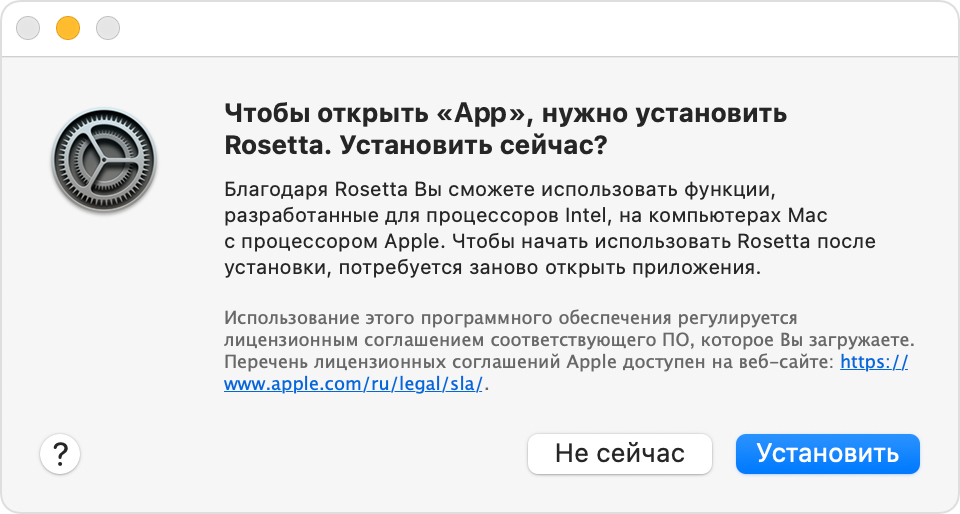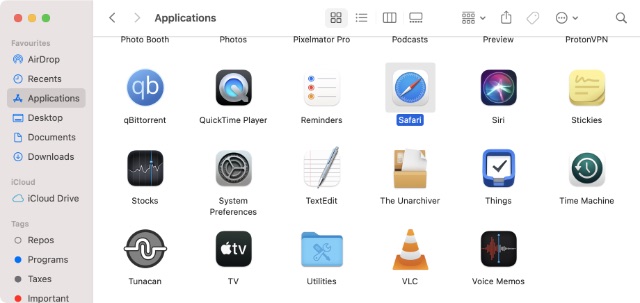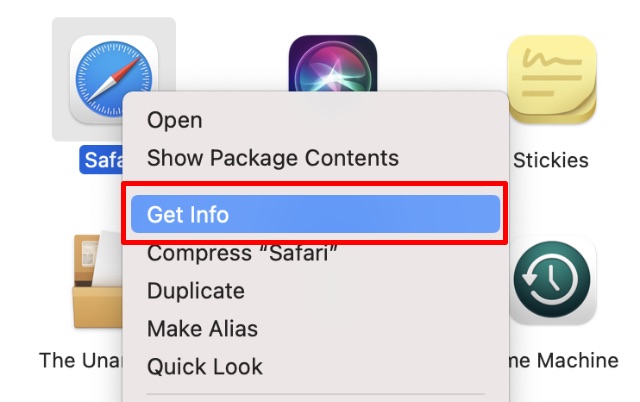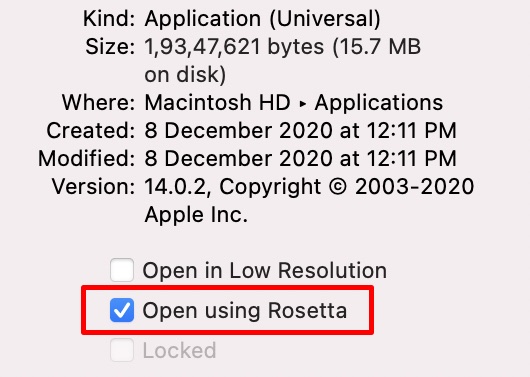- Если необходимо установить Rosetta на компьютер Mac
- О системе Rosetta
- Каким из ваших приложений требуется Rosetta?
- Как установить Rosetta на ваш M1 Apple Silicon Mac
- Как установить систему Rosetta 2 на Apple Silicon Mac
- Как установить Rosetta 2 через запуск программы
- Как установить Rosetta 2 vчерез Терминал
- Как заставить приложения работать с Rosetta в M1 Mac
- Как запускать приложения с Rosetta
- Почему вы хотите запускать приложения в эмуляции Rosetta?
- Как запускать универсальные приложения в Rosetta на M1 Mac
- Запускайте универсальные приложения в Rosetta на своем Mac
- How to Install Rosetta 2 on Apple Silicon Macs
- How to Install Rosetta 2 via App Launch
- How to Install Rosetta 2 via Command Line on Apple Silicon Mac
Если необходимо установить Rosetta на компьютер Mac
Rosetta 2 позволяет компьютерам Mac с процессорами Apple использовать приложения, созданные для компьютеров Mac с процессорами Intel.
Если у вас компьютер Mac с процессором Apple, для открытия приложения вам может быть предложено установить Rosetta.
Щелкните «Установить», а затем введите свое имя пользователя и пароль, чтобы продолжить установку. После этого система Rosetta будет доступна для всех ваших приложений, которым она нужна.
О системе Rosetta
При использовании приложения, созданного только для компьютеров Mac с процессорами Intel, Rosetta 2 работает в фоновом режиме. Она автоматически преобразует приложение для использования с процессором Apple.
В большинстве случаев нет заметной разницы в производительности приложений, которым требуется Rosetta. Однако следует обратиться к разработчику приложения, чтобы узнать о версии, которая способна использовать всю мощь и производительность процессора Apple.
Каким из ваших приложений требуется Rosetta?
С помощью функции «Свойства» можно определить приложения, которые нуждаются в системе Rosetta или могут ее использовать:
- Выберите приложение в Finder.
- В меню «Файл» в строке меню выберите «Свойства».
- Просмотрите информацию с пометкой Kind «Тип»:
- Приложение (Intel) означает, что приложение поддерживает только процессоры Intel и ему требуется Rosetta для работы на любом компьютере Mac с процессором Apple.
- Приложение (универсальное) означает, что приложение поддерживает процессоры Apple и Intel и по умолчанию использует процессор Apple.
В информационном окне универсальных приложений есть флажок «Открывать с помощью Rosetta». Эта настройка позволяет приложениям электронной почты, веб-браузерам и другим приложениям использовать дополнения, которые не были обновлены для поддержки процессора Apple. Если приложение не распознает плагин, расширение или другое дополнение, выйдите из приложения, установите этот флажок и повторите попытку.
Источник
Как установить Rosetta на ваш M1 Apple Silicon Mac
Всем уже известно, что компьютеры Mac на базе микросхемы Apple Silicon (к примеру, M1 MacBook Pro) способны запускать приложения iOS и Mac. Но ведь они также могут запускать программное обеспечение x86-64, созданное для работы на архитектуре Intel! А все это благодаря Rosetta 2.
Rosetta 2 – это уровень трансляции, который позволяет Mac с микросхемой Apple Silicon использовать специально созданные для Mac на базе Intel приложения. Слой трансляции работает в фоновом режиме при пользовании созданных для Mac на базе Intel приложениями, и автоматически транслирует приложение для использования с Apple Silicon при первом запуске.
Есть несколько способов узнать, для каких из ваших приложений требуется Rosetta. Тем не менее, ваш Mac должен вас спросить – хотите ли вы ее установить. Такой сценарий имеет место только при попытке запустить созданное для Intel приложение впервые.
Чтобы установить Rosetta 2, просто нажмите «Install», а затем введите свой логин и пароль. После завершения установки, Rosetta 2 будет доступна для всех ваших приложений.
Процесс трансляции запускается при первом открытии приложения и может вызвать характерное подпрыгивание значка приложения в течение нескольких секунд перед его запуском. И это настоящая правда, что в некоторых случаях, созданные с использованием x86-64 приложения, будут работать на Rosetta даже быстрее, чем на Intel Mac!
Источник
Как установить систему Rosetta 2 на Apple Silicon Mac
Система Rosetta 2 нужна для того, чтобы запускать старые не обновлённые программы на новых Apple Silicon Mac. Если точнее, это новый M1 MacBook Pro, MacBook Air и Mac mini. По умолчанию на этих Mac Rosetta 2 не установлена, так что придётся устанавливать систему вручную.
Есть два способа установить Rosetta 2 на Apple Silicon Mac: через Терминал или через попытку запустить старую программу, чтобы вызвать установщик. Вы можете воспользоваться любым из них, ведь оба приведут к одному и тому же результату.
Инструкция касается только Apple Silicon Mac, а не моделей Intel. Кроме того, у вас должна стоять версия macOS Big Sur и новее.
Как установить Rosetta 2 через запуск программы
Если на вашем Apple Silicon Mac установлена какая-нибудь программа x86 Intel, просто запустите её. Появится установщик Rosetta. Нажмите «Установить» и подождите, пока система Rosetta 2 сама установится на ваш Mac.
Как установить Rosetta 2 vчерез Терминал
Второй способ заключается в использовании команды для обновления ПО:
Эта команда запустит установщик системы, и вам останется только принять условия и соглашения.
Шаг с соглашениями можно пропустить с помощью этой команды:
Apple Silicon Mac работают на другой архитектуре, а система Rosetta 2 как бы переводит старые программы на новый лад.
Apple уже использовала эту систему при переходе с архитектуры PowerPC (PPC) на Intel. Главная цель системы – оптимизировать программы под Apple Silicon Mac.
Со временем большинство программ обновят под процессоры Apple Silicon, и система Rosetta 2 не будет нужна. Однако пока что вы будете знать, как установить её на свой Mac.
Источник
Как заставить приложения работать с Rosetta в M1 Mac
С новыми M1 MacBook Air, MacBook Pro и Mac Mini Apple начала свой долгожданный переход от архитектуры Intel x86 к процессорам ARM. Однако, чтобы гарантировать, что приложения, созданные для процессоров Intel, могут продолжать работать на новых Mac, Apple создала Rosetta — уровень перевода для запуска приложений Intel на компьютерах M1. Однако знаете ли вы, что вы также можете запускать собственные приложения M1 через Rosetta? В этой статье мы расскажем, как заставить приложения запускаться с Rosetta на M1 Mac.
Как запускать приложения с Rosetta
Заставить универсальные приложения работать с Rosetta в режиме эмуляции — это не то, что нужно делать всем. Однако в тех немногих крайних случаях, когда вам нужна такая опция, это здорово.
Почему вы хотите запускать приложения в эмуляции Rosetta?
Во-первых, зачем кому-то заставлять приложение работать с Rosetta? В конце концов, Rosetta будет имитировать приложение, а это значит, что оно будет работать медленнее и, вероятно, потреблять больше энергии, не так ли?
Это правда, но есть причины, по которым некоторые пользователи могут захотеть запустить приложение в Rosetta, а не на Mac. В первую очередь, это может быть разработчик, который просто хочет увидеть, как его код работает как в среде M1, так и в среде Rosetta. Кроме того, есть некоторые варианты использования, когда определенная часть приложения M1 не работает с ARM, и запуск ее с помощью Rosetta может решить проблему.
Какой бы ни была причина, на самом деле запускать приложения на Mac в режиме Rosetta очень просто.
Однако учтите, что таким образом можно использовать только универсальные приложения. Универсальные приложения — это приложения, в которых есть код для процессоров Intel и ARM. Это означает, что они изначально работают как на компьютерах Intel Mac, так и на компьютерах Mac M1.
Как запускать универсальные приложения в Rosetta на M1 Mac
Примечание. В этом примере мы запустим Safari в Rosetta на MacBook Air M1. Однако вы можете сделать это с помощью любого универсального приложения.
- Откройте папку Applications на вашем Mac, найдите универсальное приложение, которое вы хотите запустить в Rosetta, и щелкните его правой кнопкой мыши.
- В появившемся контекстном меню нажмите «Получить информацию».
- В категории «Общие» просто установите флажок «Открыть с помощью Rosetta».
- Закройте диалоговое окно «Получить информацию», и все готово.
Теперь, когда вы запустите приложение, оно запустится с эмуляцией Rosetta.
Запускайте универсальные приложения в Rosetta на своем Mac
Вот как вы можете запустить универсальное приложение в Rosetta, эмулирующее ваш Mac M1. Это отличный способ для разработчиков, которые хотят увидеть, как их код работает на компьютерах Intel Mac, а также в некоторых нестандартных случаях. Более того, вы можете использовать этот метод, чтобы увидеть разницу в скорости между запуском приложения в Intel и чипом M1 в вашем ноутбуке.
Итак, вам когда-нибудь нужно было заставить приложение работать с Rosetta на вашем Mac? Дайте нам знать об этом в комментариях. Кстати, вы можете легко проверить совместимость M1 для приложений, если собираетесь купить новый Mac M1.
Источник
How to Install Rosetta 2 on Apple Silicon Macs
Rosetta 2 is necessary if you want to be able to run older non-native Intel x86 apps on new Apple Silicon Macs, like the M1 MacBook Pro, MacBook Air, or Mac mini. Curiously, Rosetta 2 is not installed by default on these Macs however, so if you wish to run these apps you’ll need to install Rosetta 2 onto the Apple Silicon Mac yourself.
There are two ways to install Rosetta 2 onto an Apple Silicon Mac; using the Terminal, or by attempting to open a non-native x86 app which prompts an installer. You can use whichever method you’d like, as both will have the same end result of Rosetta 2 being installed onto the Mac.
Remember, this is only for Apple Silicon ARM Macs, and this is not necessary on any Intel Mac (nor would Rosetta 2 install on Intel Macs anyway). Also, this capability is only available in macOS Big Sur or later.
How to Install Rosetta 2 via App Launch
If you have any x86 Intel apps available on the Apple Silicon Mac, simply launching the app will prompt the user to install Rosetta. Clicking “Install” will then install the Rosetta 2 software onto the Mac.
How to Install Rosetta 2 via Command Line on Apple Silicon Mac
Another way to install Rosetta 2 on the Mac is by using the familiar softwareupdate command line tool.
This will launch the rosetta installer and you’ll have to agree to a license agreement, which I’m sure you’ll read completely and thoroughly as we all do every time we install anything on every device.
You can also skip the license agreement by providing an additional flag:
/usr/sbin/softwareupdate —install-rosetta —agree-to-license
For some quick background, new Apple Silicon Macs run on different architecture, whereas Macs have been running Intel chips for quite some time. Rosetta 2 translates Intel x86 code to ARM so that it can run on the new Apple Silicon hardware. You can read more about the Rosetta 2 translation environment at the Apple developer site gif interested.
And if the name Rosetta sounds familiar to you, it’s likely because Apple used the same name for a similar translation process when Apple moved from PowerPC (PPC) to Intel architecture, support for which was later dropped in Lion. Or maybe you’re familiar with the Rosetta Stone language learning software, or even the original Rosetta Stone Egyptian tablet… but anyway, for our purposes here it allows new Apple Silicon Macs to run older apps that are not yet native.
Over time, more and more Mac apps will run natively on Apple Silicon, and Rosetta 2 will eventually become unneeded, in much the same way that Rosetta for PowerPC eventually became deprecated. But that’s still years away, as Apple is just at the beginning of the process of bringing Apple Silicon to the Mac hardware lineup.
Rosetta is a translation process that allows users to run apps that contain x86_64 instructions on Apple silicon.
Источник